今天分享一下hdmi声音输出设置的方法。
工具/原料
电脑
电视
电脑方面的设置
1、点击开始——控制面板——选择硬件和声音——找到声音选项——管理音频设备。打开音频设备界面。


2、在音频设备管理界面——选择播放——选择带有HDMI标识的播放设备为默认设备。这样就能正常把电脑声音通过HDMI输出到音响了。

3、一定要把HDMI线把电脑和音响连接起来,如果音响没有HDMI接口,要找 一个HDMI接线转换器。

手机电视的设置
1、电视的设置:芋黹抵榀各类电视的设置方法有所差异,但都是从电视的应用桌面开始,点击应用的设置——设备——声音——音频输出模式——勾选HDMI选项。
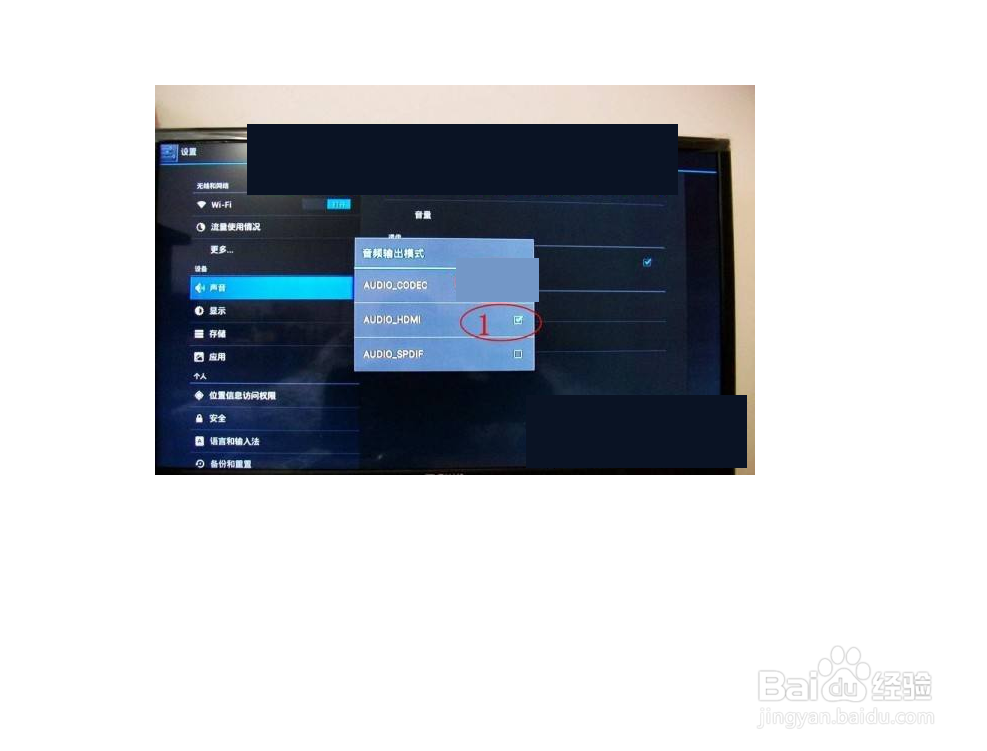
2、现在的一些智能手机具备有MHL连接功能,可通过MHL线连接到电视机的HDMI接口,不过它是用来连接屏幕的。还没法通过它来设置声音输出。

3、还有机顶盒或者其它HDMI输出的设置,但都是要注意设置好输出模式是HDMI,如果HDMI接口较多要注意你选择默认输出的是哪一个接口。

